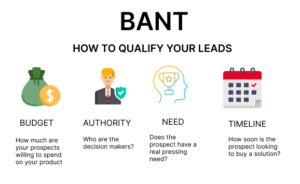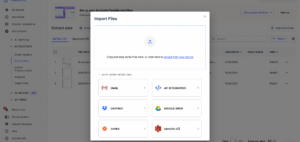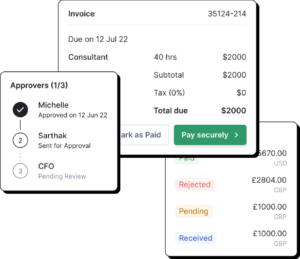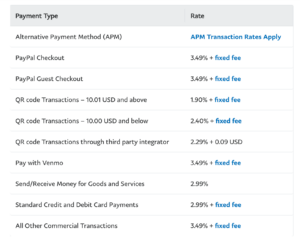Radzenie sobie z długimi i skomplikowanymi tabelami w programie Word jest kłopotliwe. Często łatwiej jest zarządzać danymi i manipulować nimi w programie Excel. Pojawia się więc pytanie: jak szybko i skutecznie przekonwertować tabele programu Word do programu Excel?
Konwersja dokumentu Word do Excela nie jest tak skomplikowana, jak można by się spodziewać. W rzeczywistości istnieje kilka sposobów przesyłania danych, w tym kopiowanie i wklejanie lub korzystanie z narzędzi internetowych. Wybierz metodę, która najlepiej odpowiada Twoim wymaganiom.
Kiedy trzeba konwertować tabele programu Word do programu Excel?
Microsoft Excel to doskonałe narzędzie do przechowywania i przetwarzania ogromnych zbiorów danych oraz wykonywania skomplikowanych obliczeń. Może obsłużyć ogromną ilość danych. Dzięki tysiącom wierszy i kolumn w arkuszu może wykonywać podstawowe i zaawansowane obliczenia, takie jak arytmetyka, statystyka, logika i funkcje finansowe. Jego wszechstronne funkcje czynią go niezastąpionym narzędziem do analizy danych i obliczeń numerycznych.
Chociaż program Microsoft Word idealnie nadaje się do tworzenia dokumentów i raportów tekstowych, nie jest przeznaczony do obsługi dużych ilości danych ani wykonywania skomplikowanych obliczeń. Zatem potrzeba konwersji tabel programu Word do programu Excel wynika z kilku powodów:
- Kiedy trzeba wykonać skomplikowane analizy statystyczne, takie jak odchylenie standardowe, regresja i korelacja.
- Jeśli dane, z którymi pracujesz, wymagają sortowania, filtrowania lub kategoryzacji.
- Gdy chcesz używać tabel przestawnych do podsumowywania, analizowania, eksplorowania i prezentowania danych.
- Kiedy musisz dodać krytyczne spostrzeżenia do dokumentu Word i przedstawić je wraz z łączem do arkusza Excel w celu dalszego przeglądu.
- Jeśli dokument, z którym pracujesz, zawiera tabele, które są zbyt duże, aby zarządzać nimi w programie Word.
- Gdy musisz utworzyć wizualną reprezentację danych, taką jak wykresy, wykresy lub histogramy.
- Aby korzystać z zaawansowanych funkcji programu Excel, takich jak formatowanie warunkowe, sprawdzanie poprawności danych i analiza typu „co by było, gdyby”.
- Kiedy musisz wspólnie pracować z wieloma członkami zespołu nad tym samym zbiorem danych.
Bez względu na powód, konwersja tabel programu Word do programu Excel może znacznie poprawić produktywność, wydajność i możliwości analizy danych. Przyjrzyjmy się teraz różnym metodom konwertowania tabel programu Word do programu Excel.
1. Ręczne kopiowanie i wklejanie tabel
Jest to najprostsza metoda przeniesienia tabel programu Word do programu Excel. Chociaż w przypadku większych stołów może to być czasochłonne, w przypadku mniejszych jest szybkie i wydajne.
Oto jak to zrobić:
- Otwórz dokument programu Word i znajdź tabelę, którą chcesz skopiować.
- Kliknij początek tabeli, przytrzymaj przycisk myszy i przeciągnij na koniec tabeli, aby ją zaznaczyć.
- Kliknij prawym przyciskiem myszy wybrany obszar i wybierz „Kopiuj” z menu kontekstowego.
- Otwórz Excel i umieść kursor w komórce, w której chcesz umieścić tabelę.
- Kliknij prawym przyciskiem myszy i wybierz opcję „Wklej”. Dane tabeli będą teraz znajdować się w programie Excel i w razie potrzeby będzie można dostosować szerokość kolumn i wysokość wierszy.
Pamiętaj, że ta metoda może czasami prowadzić do problemów z formatowaniem, szczególnie jeśli tabela zawiera scalone komórki lub złożone układy. Dlatego po wklejeniu sprawdź swoje dane w Excelu.
2. Zapisz dokument Word jako plik .txt i otwórz go w Excelu
Excel umożliwia importowanie tabel z plików .txt. Zatem zapisz dokument programu Word zawierający tabelę jako plik .txt, a następnie zaimportuj go do programu Excel.
Daje swobodę wyboru formatu danych kolumn i ograniczników. Można zatem zachować podstawowe formatowanie, takie jak liczby, daty i formaty tekstowe.
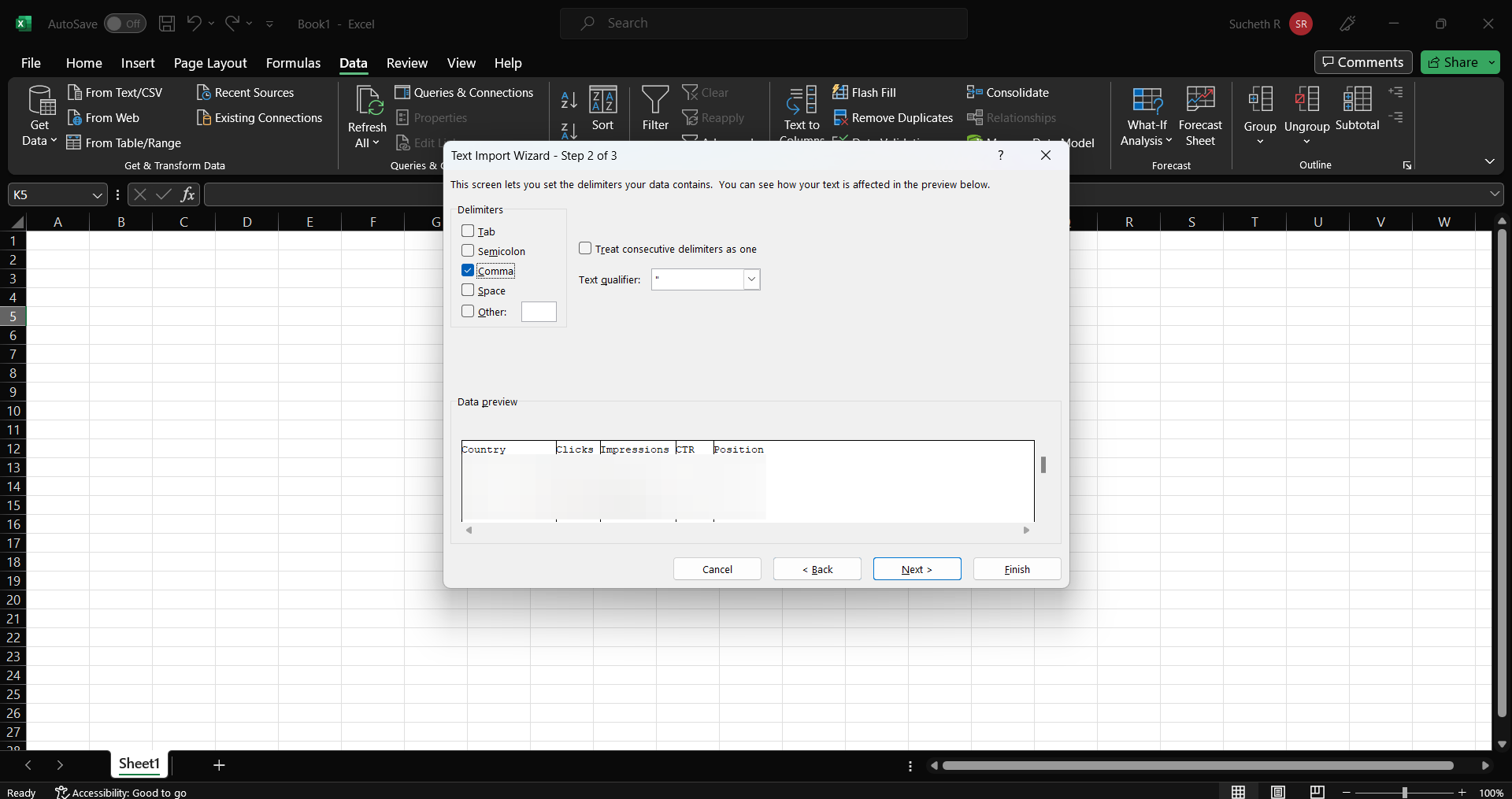
Oto jak to zrobić:
- Otwórz dokument programu Word i znajdź tabelę, którą chcesz przekonwertować. Zaznacz całą tabelę.
- Kliknij kartę układu, a następnie kliknij opcję „Konwertuj na tekst”. W wyskakującym oknie dialogowym wybierz żądany ogranicznik i kliknij „OK”.
- Zapisz dokument jako plik .txt, klikając „Plik”, następnie „Zapisz jako” i wybierz „Zwykły tekst (.txt)” z menu rozwijanego.
- Otwórz program Excel, kliknij „Plik”, następnie „Otwórz” i znajdź zapisany plik .txt. Pojawi się kreator importu.
- Postępuj zgodnie z instrukcjami kreatora importu: wybierz opcję „Rozdzielane”, kliknij „Dalej”, wybierz ogranicznik i ponownie kliknij „Dalej”. Można także ustawić format danych dla każdej kolumny.
- Kliknij „Zakończ”, aby zakończyć proces importowania. Powinieneś teraz zobaczyć swoją tabelę w Excelu.
W plikach tekstowych znaki takie jak przecinki, tabulatory i spacje pełnią rolę ograniczników, oddzielając słowa lub frazy. Podczas importowania tych plików do programu Excel wybrany ogranicznik pomaga podzielić dane na osobne komórki.
Chociaż ta metoda jest prosta, ręczne czyszczenie danych w dokumentach zawierających dużo tekstu i obrazów poza tabelą będzie wymagało poświęcenia dużej ilości czasu. Ponadto długie tabele, scalone komórki i złożone układy mogą nie zostać dokładnie odwzorowane po konwersji do formatu .txt.
3. Zapisz dokument w formacie PDF i użyj funkcji „Pobierz dane” programu Excel
Excel ma wbudowaną funkcję „Pobierz dane”, która umożliwia importowanie danych z różnych źródeł, w tym plików PDF. Zatem zapisz dokument programu Word w formacie PDF, a następnie zaimportuj tabele za pomocą funkcji „Pobierz dane” w programie Excel.
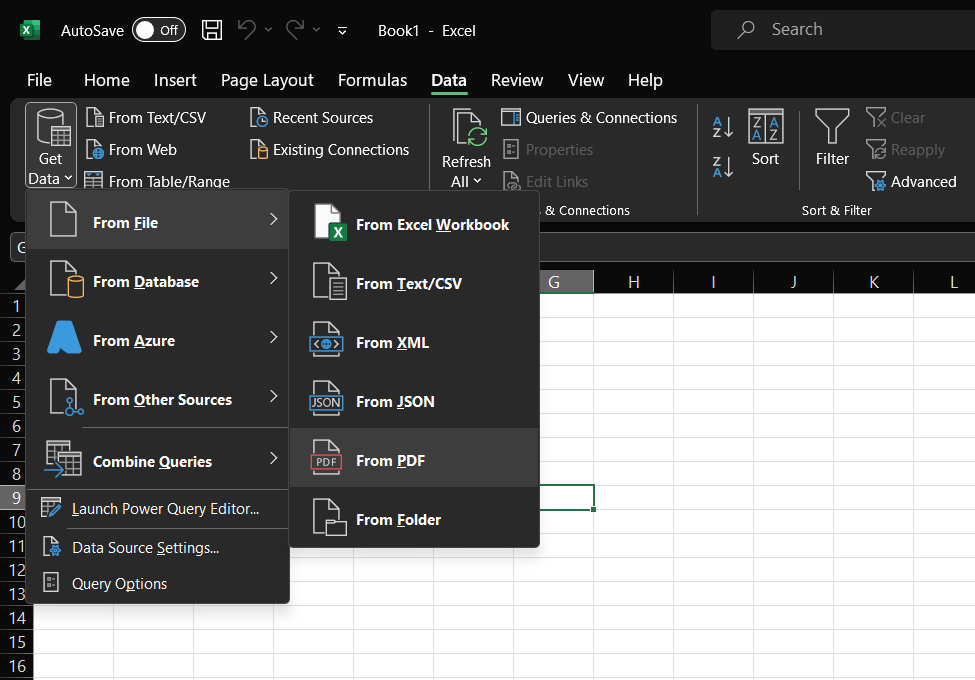
Oto jak:
- Otwórz dokument programu Word i wybierz opcję „Plik” > „Zapisz jako” > „PDF”.
- Otwórz Excel, przejdź do zakładki „Dane” i wybierz „Pobierz dane”.
- Z menu rozwijanego wybierz „Z pliku” > „Z pliku PDF”.
- Znajdź i wybierz właśnie zapisany plik PDF, a następnie kliknij „Importuj”.
- Excel wyświetli wówczas okno Nawigatora — wybierz tabele, które chcesz zaimportować i kliknij „Załaduj”, aby edytować/analizować tabele programu Word w programie Excel.
Ta metoda jest szczególnie przydatna, jeśli w dokumencie programu Word znajduje się wiele tabel, ponieważ funkcja programu Excel „Pobierz dane” może zidentyfikować i zaimportować wszystkie tabele jednocześnie. Co więcej, zachowuje również oryginalne formatowanie w nienaruszonym stanie.
Jednak ta metoda może nie być idealna w przypadku dokumentów o skomplikowanych układach lub scalonych komórkach, ponieważ funkcja „Pobierz dane” może nie rozpoznać dokładnie takiego formatowania.
Uwaga: Możesz także wyodrębnić tabele z plików tekstowych za pomocą funkcji „Pobierz dane”.
Jeśli chcesz uniknąć ręcznego kopiowania i wklejania tabel lub zapisywania i importowania plików, dobrym rozwiązaniem mogą być narzędzia do konwersji online.
Narzędzia te mogą automatycznie konwertować dokument programu Word do pliku programu Excel, oszczędzając czas i wysiłek.
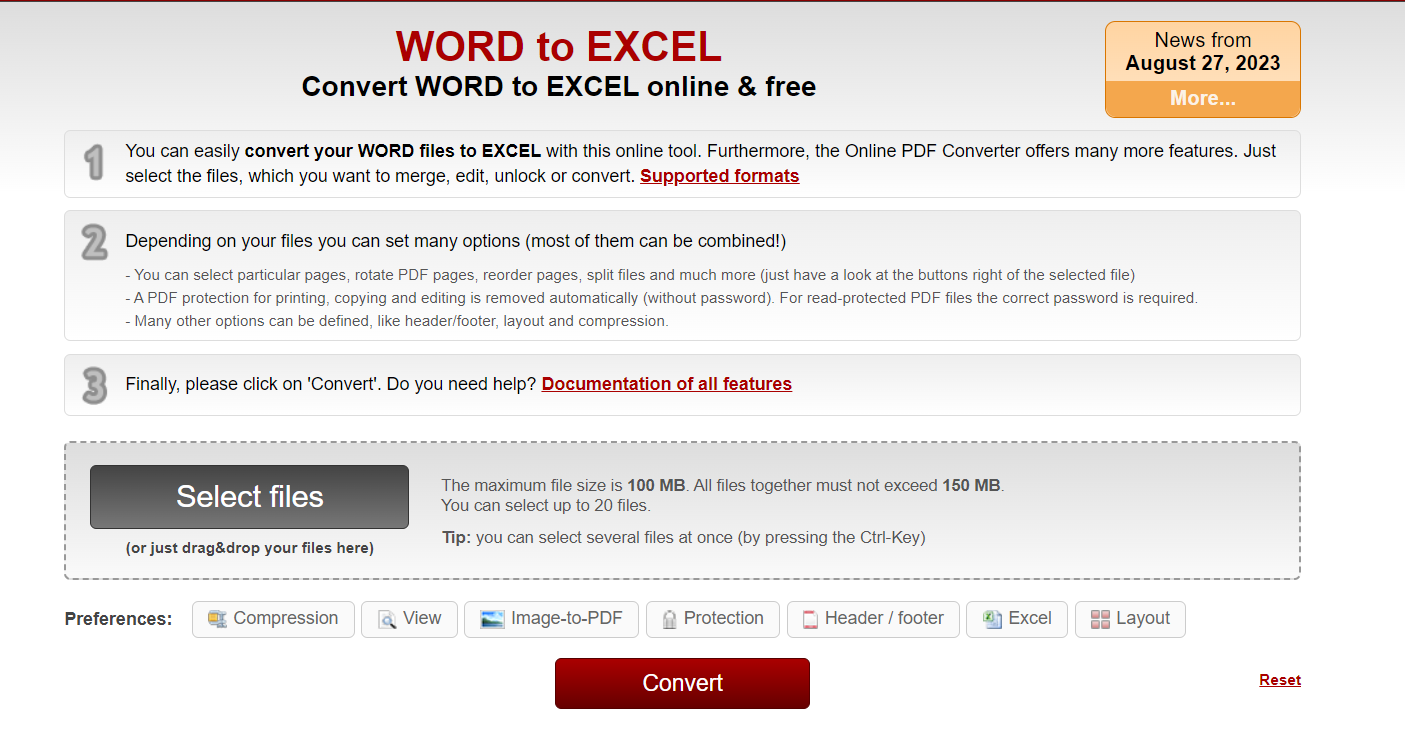
Do popularnych konwerterów online należą:
- Online2PDF
- Smallpdf
- Zamzar
- Convertio
Narzędzia te są proste w użyciu. Ogólnie rzecz biorąc, musisz:
- Odwiedź stronę internetową wybranego narzędzia do konwersji.
- Kliknij „Prześlij” lub „Wybierz plik”, aby wybrać dokument programu Word.
- Jako format wyjściowy wybierz „Excel” lub „.xlsx”.
- Kliknij „Konwertuj” lub „Rozpocznij konwersję”. Narzędzie następnie przetworzy Twój plik i przekonwertuje go na dokument Excel.
- Po zakończeniu konwersji pobierz przekonwertowany plik na swoje urządzenie.
Chociaż narzędzia te doskonale nadają się do szybkich konwersji, mają kilka ograniczeń. Na przykład mogą nie doskonale obsługiwać złożonych tabel lub zachowywać całe formatowanie.
Ponadto, jeśli Twój dokument zawiera poufne informacje, powinieneś wziąć pod uwagę swoją prywatność, ponieważ pliki te są przesyłane na serwer w chmurze podczas konwersji.
Ręczne metody i proste narzędzia mogą nie wystarczyć, gdy chcemy jednocześnie przetwarzać złożone tabele lub setki dokumentów.
Oprócz wyodrębniania tabel mogą być potrzebne narzędzia do identyfikowania, klasyfikowania i wyodrębniania danych na dużą skalę. W tym miejscu z pomocą przychodzą zautomatyzowane narzędzia oparte na sztucznej inteligencji.
Jeśli zmagasz się ze złożoną automatyzacją dokumentów, Nanonets jest tym, czego potrzebujesz. Bezproblemowo wyodrębnia dane z nawet najbardziej skomplikowanych tabel.
Połączenie OCR i AI, Nanonet potrafi skutecznie czytać, rozumieć i wydobywać informacje z dokumentów. Więc niech to będzie A wyciąg bankowy, zamówienie zakupu lub faktura — z różnymi układami, językami, walutami, pozycjami i nazwami kolumn — Nanonets poradzi sobie z tym wszystkim.
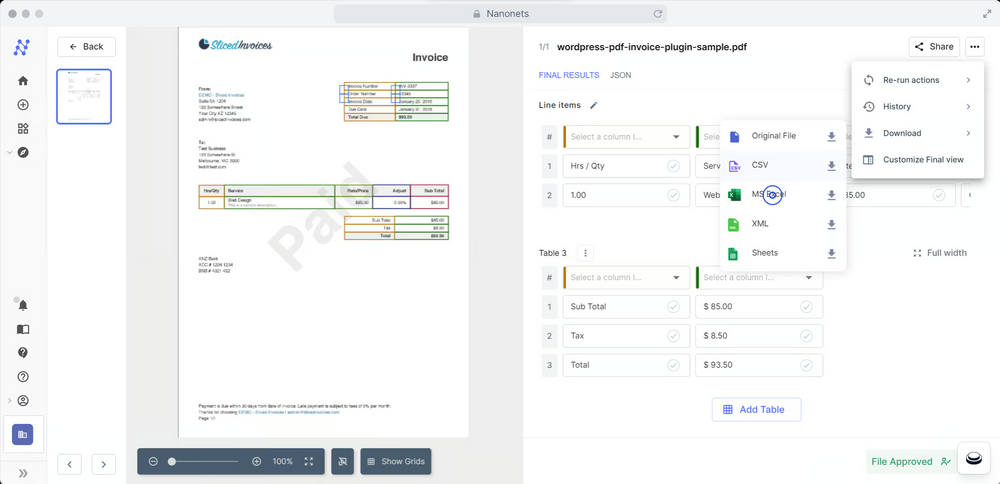
Oto jak możesz wykorzystać Nanonets:
- Prześlij swoje pliki Word na platformę
- Model AI automatycznie wyodrębni dane z tabel w plikach.
- Przejrzyj i zweryfikuj wyodrębnione dane pod kątem dokładności
- Pobierz dane w preferowanym formacie, np. .xlsx lub .csv
- Eksportuj wyodrębnione dane do wybranego oprogramowania lub narzędzia
Co więcej? Za każdym razem, gdy wprowadzasz ręczną korektę, sztuczna inteligencja uczy się na tej podstawie i poprawia swoje działanie, dzięki czemu z czasem staje się dokładniejsza.
Jeśli jesteś asystentem finansowym, księgowym lub analitykiem danych, uzyskanie potrzebnych danych w programie Excel to tylko połowa sukcesu. Często trzeba dane dalej przetwarzać, analizować, przesyłać do zatwierdzenia lub eksportować do innego oprogramowania. Dzięki Nanonets możesz wyodrębnić dane i zautomatyzować dalsze zadania.
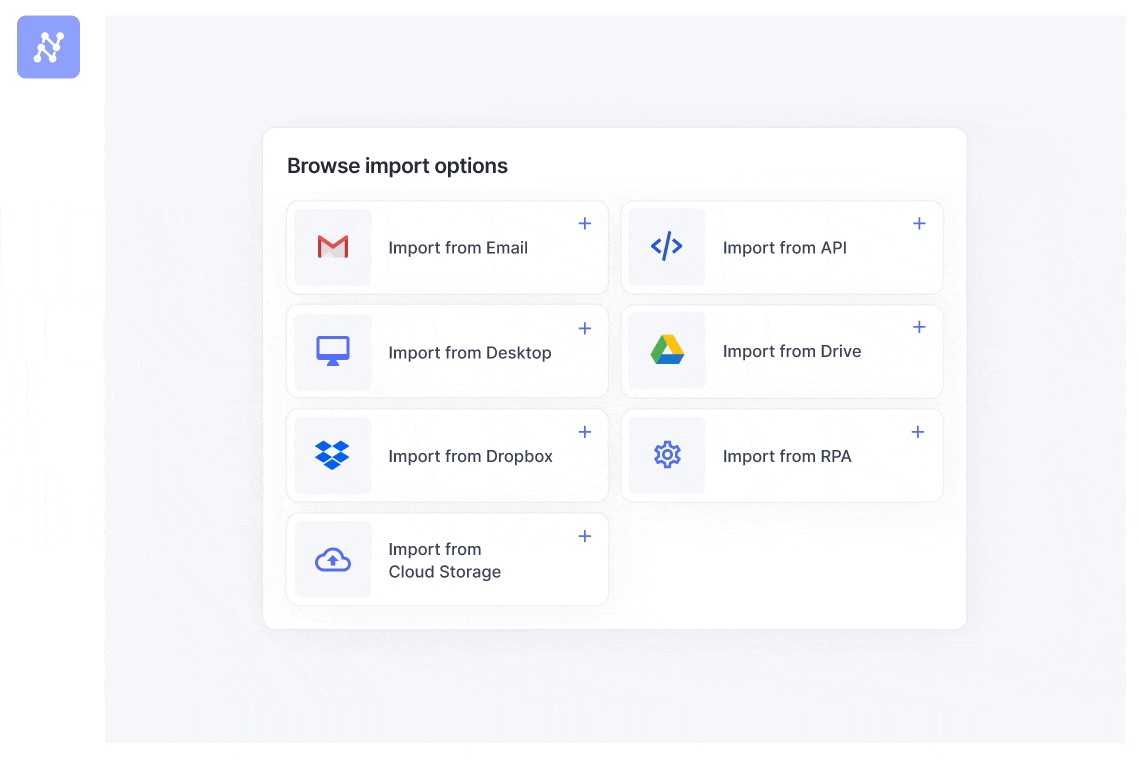
Nanonets oferuje potężny import i eksport danych integracje, co oznacza, że możesz wygodnie przenosić dane pomiędzy preferowanymi narzędziami i platformami. Integruje się z popularnymi narzędziami takimi jak:
- Arkusze Google
- QuickBooks
- xero
- SAP
- Salesforce
- Szałwia
Ma również Integracja Zapiera, umożliwiając łączenie się z tysiącami innych aplikacji i usług, automatyzując wiele zadań w przepływie pracy.
Potężny silnik sztucznej inteligencji Nanonets i płynna integracja sprawiają, że jest to kompleksowe narzędzie do przetwarzania dokumentów, szczególnie w przypadku złożonych lub dużych ilości danych.
Dzięki automatycznej weryfikacji, wbudowanemu przydzielaniu zadań i wieloetapowemu procesowi zatwierdzania możesz mieć pewność, że Twoje dane zostaną dokładnie przechwycone, przetworzone i zatwierdzone. Możesz ograniczyć błędy ręczne, zaoszczędzić czas, zachować przejrzystość i poprawić zgodność.
Zamykając
Niezależnie od tego, czy jesteś analitykiem finansowym mającym do czynienia ze stertami danych, księgowym zarządzającym wieloma fakturami, czy doktorantem kompilującym dane badawcze, przenoszenie tabel z programu Word do Excela może być trudne. Proces ten można jednak znacznie uprościć, stosując odpowiednie metody i narzędzia.
Szybsze przetwarzanie danych pozwala w większym stopniu skoncentrować się na analizie, podejmowaniu decyzji lub innych ważnych zadaniach wymagających Twojej specjalistycznej wiedzy. Mamy nadzieję, że ten krótki samouczek był dla Ciebie dobrym punktem wyjścia.
Jeśli chcesz poznać zaawansowane funkcje i możliwości Nanonets, nie krępuj się zaplanuj demo z naszym zespołem. Z przyjemnością opowiemy Ci, jak nasze narzędzie oparte na sztucznej inteligencji może usprawnić zadania przetwarzania dokumentów i znacząco poprawić produktywność.
- Dystrybucja treści i PR oparta na SEO. Uzyskaj wzmocnienie już dziś.
- PlatoData.Network Pionowe generatywne AI. Wzmocnij się. Dostęp tutaj.
- PlatoAiStream. Inteligencja Web3. Wiedza wzmocniona. Dostęp tutaj.
- PlatonESG. Węgiel Czysta technologia, Energia, Środowisko, Słoneczny, Gospodarowanie odpadami. Dostęp tutaj.
- Platon Zdrowie. Inteligencja w zakresie biotechnologii i badań klinicznych. Dostęp tutaj.
- Źródło: https://nanonets.com/blog/convert-word-tables-excel/
- :ma
- :Jest
- :nie
- :Gdzie
- $W GÓRĘ
- 7
- a
- O nas
- dokładny
- dokładnie
- działać
- Dodaj
- zaawansowany
- Po
- ponownie
- AI
- Silnik AI
- Zasilany AI
- Wszystkie kategorie
- pozwala
- wzdłuż
- również
- ilość
- kwoty
- an
- analizuje
- analiza
- analityk
- w czasie rzeczywistym sprawiają,
- i
- zjawić się
- zatwierdzenie
- zatwierdzony
- mobilne i webowe
- SĄ
- POWIERZCHNIA
- AS
- Asystent
- At
- zautomatyzować
- zautomatyzowane
- automatycznie
- automatyzacja
- Automatyzacja
- dostępny
- uniknąć
- podstawowy
- Bitwa
- BE
- staje się
- być
- Początek
- oprócz
- BEST
- pomiędzy
- Pudełko
- błyskotliwy
- wbudowany
- przycisk
- by
- Obliczenia
- nazywa
- CAN
- możliwości
- Zajęte
- Komórki
- znaków
- Wykresy
- Dodaj
- wybrany
- Klasyfikuj
- Sprzątanie
- kliknij
- Chmura
- Kolumna
- kolumny
- COM
- jak
- kompletny
- kompleks
- spełnienie
- skomplikowane
- wszechstronny
- Skontaktuj się
- Rozważać
- znaczny
- zawiera
- kontekst
- Konwersja
- konwersje
- konwertować
- przeliczone
- 轉換
- biurowy
- skorygowania
- Korelacja
- mógłby
- Stwórz
- Tworzenie
- krytyczny
- waluty
- dane
- analiza danych
- zestawy danych
- Data
- czynienia
- Podejmowanie decyzji
- życzenia
- odchylenie
- urządzenie
- Dialog
- różne
- Wyświetlacz
- nurkować
- podzielić
- do
- dokument
- Automatyzacja dokumentów
- dokumenty
- na dół
- pobieranie
- z powodu
- podczas
- każdy
- łatwiej
- faktycznie
- efektywność
- wydajny
- skutecznie
- wysiłek
- umożliwiając
- zakończenia
- silnik
- dość
- zapewnić
- Błędy
- szczególnie
- Parzyste
- Każdy
- przewyższać
- oczekiwać
- ekspertyza
- odkryj
- eksport
- wyciąg
- ekstrakcja
- Wyciągi
- fakt
- szybciej
- Cecha
- Korzyści
- czuć
- kilka
- filet
- Akta
- finansować
- budżetowy
- koniec
- Skupiać
- W razie zamówieenia projektu
- format
- Darmowy
- Wolność
- od
- funkcjonować
- Funkcje
- dalej
- ogólnie
- otrzymać
- miejsce
- gif
- daje
- Go
- będzie
- dobry
- wykresy
- mocowanie
- wspaniały
- Pół
- uchwyt
- Zaoszczędzić
- Have
- wysokości
- pomaga
- przytrzymaj
- Ufnie
- W jaki sposób
- How To
- Jednak
- HTTPS
- Setki
- idealny
- zidentyfikować
- if
- zdjęcia
- importować
- ważny
- importowanie
- podnieść
- poprawia
- in
- zawierać
- Włącznie z
- Informacja
- spostrzeżenia
- przykład
- instrukcje
- Integruje się
- integracje
- najnowszych
- ISN
- problemy
- IT
- szt
- JEGO
- właśnie
- Języki
- duży
- większe
- układ
- prowadzić
- UCZYĆ SIĘ
- niech
- pozwala
- lubić
- Ograniczenia
- Linia
- LINK
- ll
- załadować
- logika
- Partia
- utrzymać
- robić
- Dokonywanie
- zarządzanie
- zarządzający
- podręcznik
- ręcznie
- wiele
- masywny
- Materia
- Może..
- znaczenie
- Oznaczało
- Użytkownicy
- Menu
- metoda
- metody
- Microsoft
- może
- model
- jeszcze
- większość
- ruch
- wielokrotność
- musi
- Nazwy
- Nawigacja
- nawigator
- Potrzebować
- potrzebne
- wymagania
- Następny
- już dziś
- numer
- OCR
- of
- Oferty
- często
- on
- pewnego razu
- te
- Online
- tylko
- koncepcja
- otwarcie
- Option
- Opcje
- or
- zamówienie
- oryginalny
- Inne
- ludzkiej,
- wydajność
- koniec
- dla
- doskonały
- doskonale
- wykonać
- jest gwarancją najlepszej jakości, które mogą dostarczyć Ci Twoje monitory,
- wykonywania
- Zwroty
- Pivot
- Miejsce
- Równina
- Platformy
- plato
- Analiza danych Platona
- PlatoDane
- plus
- punkt
- muzyka pop
- Pops
- Popularny
- mocny
- Korzystny
- teraźniejszość
- prywatność
- wygląda tak
- Obrobiony
- przetwarzanie
- wydajność
- zakup
- zamówienie zakupu
- pytanie
- Szybki
- szybko
- RE
- Czytaj
- powód
- Przyczyny
- rozpoznać
- zmniejszyć
- Raporty
- reprezentowane
- wymagać
- wymagania
- Badania naukowe
- przeglądu
- RZĄD
- s
- taki sam
- Zapisz
- zapisywane
- oszczędność
- Skala
- bezszwowy
- płynnie
- widzieć
- wybrany
- wysłać
- wrażliwy
- oddzielny
- rozsadzający
- serwer
- Usługi
- zestaw
- Zestawy
- kilka
- arkusz
- powinien
- znacznie
- Prosty
- uproszczony
- jednocześnie
- mniejszy
- So
- Tworzenie
- Źródła
- obowiązuje
- wydać
- standard
- początek
- Startowy
- statystyczny
- statystyka
- przechowywania
- bezpośredni
- opływowy
- student
- taki
- streszczać
- stół
- ekstrakcja stołu
- Zadanie
- zadania
- zespół
- Członkowie Zespołu
- XNUMX
- że
- Połączenia
- następnie
- Tam.
- Te
- one
- to
- tysiące
- Przez
- czas
- czasochłonne
- do
- także
- narzędzie
- narzędzia
- przenieść
- Przesyłanie
- Przezroczystość
- Tutorial
- zrozumieć
- przesłanych
- posługiwać się
- za pomocą
- Wykorzystując
- UPRAWOMOCNIĆ
- uprawomocnienie
- różnorodny
- Naprawiono
- spacer
- chcieć
- sposoby
- we
- Strona internetowa
- Co
- jeśli chodzi o komunikację i motywację
- który
- Podczas
- cały
- będzie
- okno
- w
- słowo
- słowa
- Praca
- workflow
- przepływów pracy
- pracujący
- You
- Twój
- zefirnet